ارتقا ویندوز ۱۰ از ۳۲ بیتی به ۶۴ بیتی

ویندوز ۱۰ در نسخه های ۳۲ بیتی و ۶۴ بیتی موجود است. در زیر تفاوت بین این دو نسخه و مراحل به روزرسانی و ارتقا از ویندوز ۱۰ ۳۲ بیتی به ۶۴ بیتی را مشاهده خواهید کرد.
ارتقا ویندوز ۳۲ بیتی به ۶۴ بیتی ویندوز ۱۰
اگر نسخه ۳۲ بیتی ویندوز ۱۰ را در رایانه خود اجرا می کنید ، واجد شرایط استفاده از مجوز موجود Windows 10 خود به ویندوز ۶۴ بیتی هستید.
در حالی که با به روزرسانی از ویندوز ۱۰ از ۳۲ بیتی به ۶۴ بیتی ویندوز ۱۰ هیچ ویژگی دیگری دریافت نخواهید کرد ، مطمئناً متوجه تفاوت در عملکرد خواهید شد.
نسخه ۶۴ بیتی ویندوز ۱۰ می تواند حداکثر ۲ ترابایت رم را تحمل کند ، این امکان را می دهد که همزمان چندین برنامه را اجرا کند.
در مقایسه ، نسخه ۳۲ بیتی تنها می تواند تا ۳.۷۵ گیگابایت رم داشته باشد و به شما امکان نمی دهد برنامه های بازی ۶۴ بیتی را روی رایانه خود اجرا کنید.
چگونه بررسی کنیم رایانه شما از نسخه ۶۴ بیتی ویندوز ۱۰ پشتیبانی می کند یا خیر
قبل از انجام مراحل به روزرسانی از ویندوز ۱۰ از ۳۲ بیتی به ۶۴ بیتی ، باید مطمئن شوید که پردازنده موجود در رایانه شما قادر به پشتیبانی از برنامه های ۶۴ بیتی است.
۱. بر روی دکمه Start > Settings کلیک کنید .
![]()
۲. در صفحه تنظیمات ، بر روی تب System کلیک کنید.
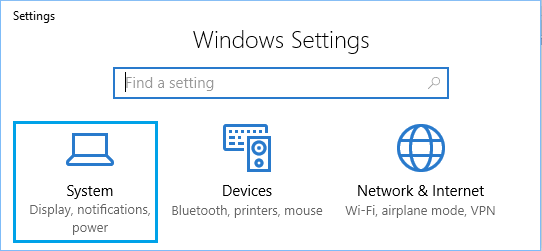
۳. در صفحه بعدی ، روی صفحه در سمت چپ کلیک کنید. در قسمت سمت راست ، پایین حرکت کرده و از بخش About نوع سیستم ورودی را در قسمت “System Type” بررسی کنید.
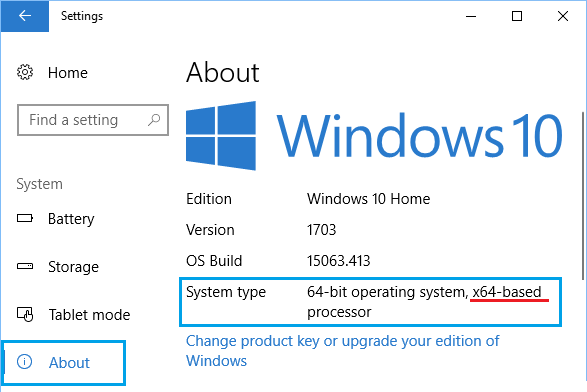
اگر ورودی کنار “System Type” پردازنده مبتنی بر X64-based processor را بخواند ، دستگاه شما با برنامه های ۶۴ بیتی سازگار است.
اگر می گوید پردازنده مبتنی بر x86-based processor ، کامپیوتر شما برای ارتقا به ویندوز ۶۴ بیتی مناسب نیست.
در مرحله بعد ، رم نصب شده را بررسی کنید تا مطمئن شوید رایانه شما رم کافی برای اجرای برنامه های ۶۴ بیتی دارد.
اگرچه حداقل نیاز به بروزرسانی به نسخه ۶۴ بیتی ۲ گیگابایت رم است ، اگر رایانه شما از ظرفیت رم بالایی (بیش از ۴ گیگابایت رم) ویندوز ۱۰ با ۶۴ بیتی برای آن مناسب تر می باشد.
سازگاری ویندوز ۶۴ بیتی با رایانه خود را تأیید کنید
اگر رایانه شما فقط چند سال سن دارد ، در حال حاضر باید درایورهای ۶۴ بیتی لازم را داشته باشد.
با این حال ، هنوز هم ایده خوبی است که مطمئن شوید درایورهای گرافیک و کارتهای صدا در رایانه شما با نسخه ۶۴ بیتی سازگار هستند.
می توانید با مراجعه به وب سایت سازندگان دستگاه این کار را انجام دهید تا ببینید که آیا می توانید درایور های نسخه ۶۴ بیتی را پیدا کنید یا خیر.
مراحل به روزرسانی و ارتقا از نسخه ۳۲ بیتی به ۶۴ بیتی ویندوز ۱۰
در واقع هیچ راه آسانی برای به روزرسانی رایانه خود از نسخه ۳۲ بیتی به ۶۴ بیتی ویندوز ۱۰ وجود ندارد.
تنها راه برای اجرای نسخه ۶۴ بیتی ویندوز ۱۰ بر روی رایانه شما ، اجرای صحیح نصب ویندوز ۱۰ بر روی رایانه شما است.
این بدان معنی است که شما باید دیسک سخت خود را مجدداً نصب کنید ، نسخه ۶۴ بیتی را نصب کنید و مجدداً دوباره تمام برنامه ها و فایلهایی را که در رایانه خود داشتید دوباره نصب کنید.
از این رو ، فرایند به روزرسانی از ویندوز ۱۰ از ۳۲ بیتی به ۶۴ بیتی می تواند به ۴ مرحله زیر تقسیم شود.
- از رایانه خود نسخه پشتیبان تهیه کنید.
- درایو نصب USB Windows 10 را ایجاد کنید.
- با استفاده از درایو نصب ویندوز ۱۰ ، ویندوز ۱۰ ۶۴ بیتی را روی رایانه خود نصب کنید.
- به روزرسانی ها را روی رایانه خود نصب کنید.
۱. ایجاد فایل پشتیبان در رایانه قبل از ارتقا ویندوز ۱۰
نصب تمیز ویندوز ده ۶۴ بیتی تمام پرونده ها و برنامه های واقع در هارد دیسک کامپیوتر شما را از بین خواهد برد.
از این رو ، مهم است که با استفاده از مراحلی که در این راهنما تهیه شده است ، از رایانه خود در یک درایو بیرونی تهیه کنید – نحوه تهیه نسخه پشتیبان از Windows 10 Computer
۲. درایو نصب USB Windows 10 را ایجاد کنید
ابتدا مطمئن شوید که یک درایو USB خالی با ظرفیت ۸ گیگابایت دارید و مراحل زیر را برای ایجاد درایو نصب ویندوز ۱۰ USB دنبال کنید.
۱. USB Drive (8 GB) را به درگاه USB رایانه خود متصل کنید.
۲. در مرحله بعد ، ابزار Windows Creative Media Windows 10 را از طریق وب سایت Microsoft به رایانه خود بارگیری کنید.
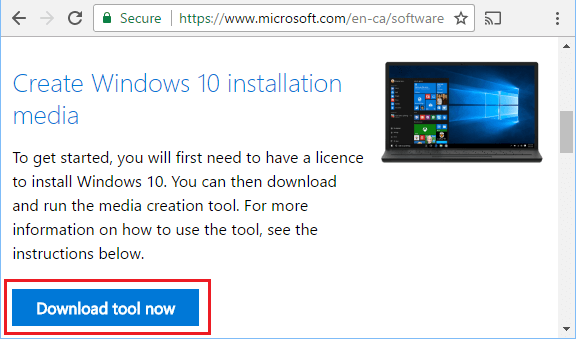
۳. پس از بارگیری پرونده MediaCreationTool.exe در رایانه ، بر روی File راست راست کلیک کرده و از منوی متنی گزینه Run As Administrator را انتخاب کنید.
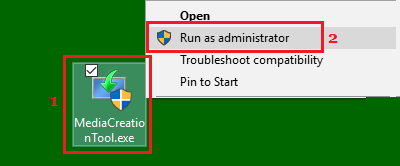
توجه : در صورتی که قبلاً وارد حساب کاربری Admin شوید ، می توانید بر روی File دو بار کلیک کنید.
۴- در صورت درخواست ، رمزعبور مدیریت خود را وارد کنید.
۵. در صفحه بعد ، Create Installation Media را انتخاب کنید و بر روی Next کلیک کنید.
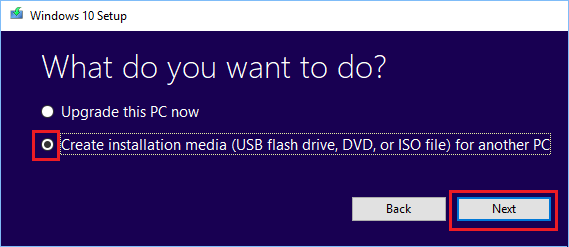
۶. در صفحه بعدی ، گزینه Use Recommended Options for this PC را انتخاب کنید ، Language، Edition و Architecture رایانه خود را انتخاب کرده و بر روی Next کلیک کنید.
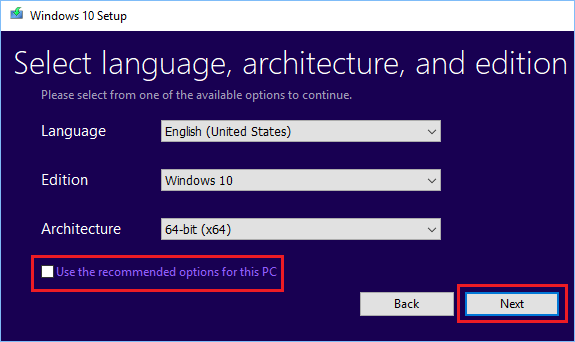
۷. در صفحه بعدی ، USB Flash Drive را به عنوان مقصد بارگیری Media Creation Tool انتخاب کرده و بر روی Next کلیک کنید.
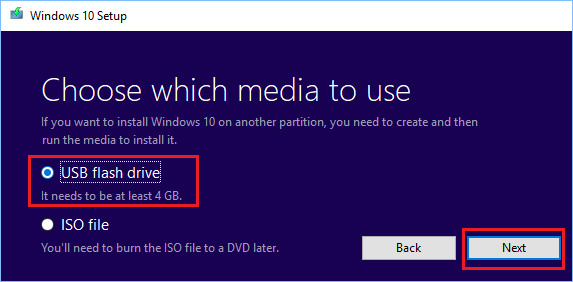
۸. در مرحله بعدی ، درایو Removable را انتخاب کنید که در آن می خواهید Media Creation Tool را بارگیری کنید و بر روی Next کلیک کنید.
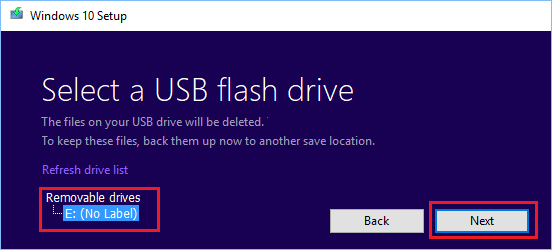
صبر کنید تا درایو نصب ویندوز ۱۰ ایجاد شود و پس از اتمام مراحل ، ابزار ایجاد رسانه را ببندید.
۳. نسخه ۶۴ بیتی ویندوز ۱۰ را در رایانه خود نصب کنید
مرحله آخر نصب نسخه ۶۴ بیتی ویندوز ۱۰ بر روی رایانه شما با استفاده از درایو نصب USB است که ما ایجاد کرده ایم.
ابتدا مطمئن شوید که کامپیوتر شما به هیچ درایو خارجی وصل نشده و مراحل زیر را برای نصب نسخه ۶۴ بیتی ویندوز ۱۰ بر روی رایانه خود دنبال کنید.
۱. درایو نصب USB Windows 10 را در پورت USB رایانه خود وارد کرده و رایانه را مجدداً راه اندازی کنید.
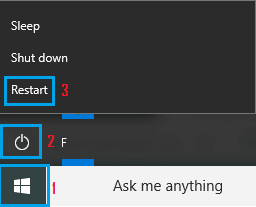
۲. رایانه شما باید با ویندوز لوگو شروع کند (تصویر زیر را ببینید).
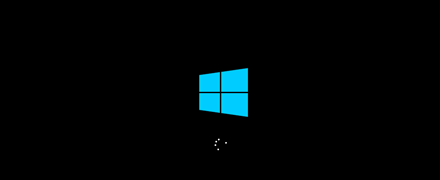
توجه : در صورت عدم شروع رایانه شما با Windows Logo ، باید ترتیب بوت را روی رایانه خود تغییر دهید ، تا بتوانید از USB Drive بوت شوید.
۳. در صفحه Windows Setup، گزینه Language ، Time & CurrencyFormat ، Keyboard Layout را انتخاب کرده و روی Next کلیک کنید.
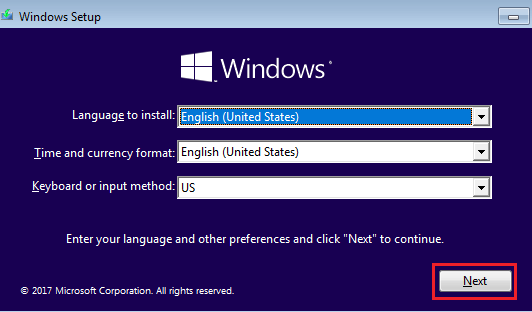
۴. در صفحه بعدی ، روی گزینه Install Now کلیک کنید.
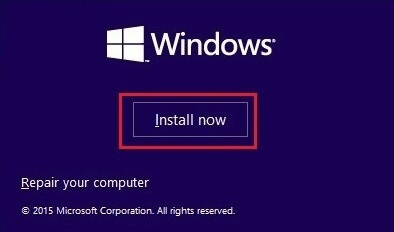
۵- در صورت درخواست Windows Key خود ، از این گزینه پرش کنید.
۶. قبول توافق نامه صدور مجوز و کلیک بر روی Next .
۷. در صفحه بعدی ، روی گزینه Custom: Install Windows only (Advanced) کلیک کنید.
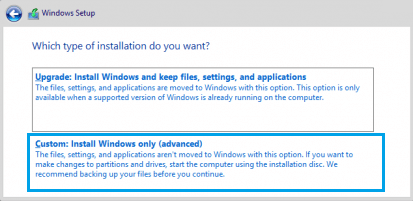
۸. در صفحه بعد ، درایوی را که می خواهید نسخه ۶۴ بیتی ویندوز ۱۰ را نصب کنید انتخاب کنید و بر روی Next کلیک کنید.
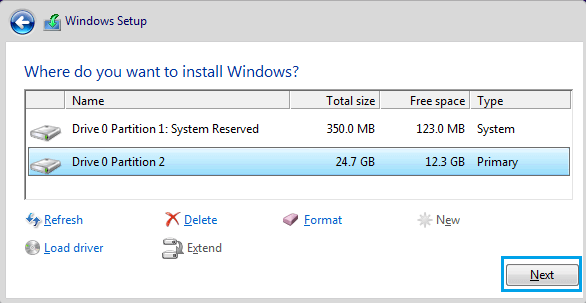
۹. برای کامل کردن نصب ۶۴ بیتی ویندوز ۱۰ در رایانه خود ، مجموعه های بعدی از دستورالعمل های روی صفحه را دنبال کنید.
۴. به روزرسانی ها را روی رایانه خود نصب کنید
پس از اتمام نصب ویندوز ۱۰ ، اطمینان حاصل کنید که با پیروی از مراحل زیر ، به روزرسانی ها و درایورهای رایانه را به صورت دستی بارگیری کنید.
۱. بر روی دکمه Start > Settings کلیک کنید .
![]()
۲. در صفحه تنظیمات ، بر روی Update & Security کلیک کنید.
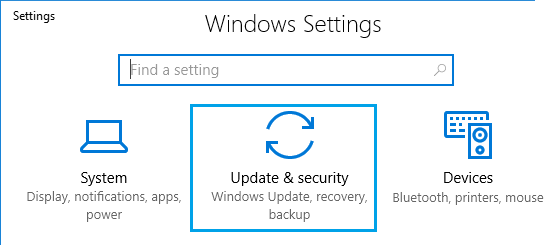
۳. در صفحه بعدی ، در منوی کناری روی Windows Update کلیک کرده و بر روی دکمه Check for Updates کلیک کنید (تصویر زیر را ببینید).
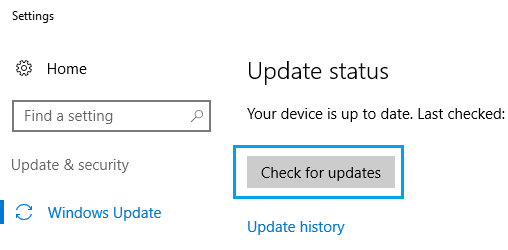
۴. منتظر باشید تا ویندوز ۱۰ برای بررسی به روزرسانی های موجود و درایورها بررسی شود.
اگر برخی از درایورها از طریق Windows Update در دسترس نیستند ، به وب سایت سازنده رایانه خود نگاهی بیندازید تا درایورهای ۶۴ بیتی موجود در رایانه خود را بارگیری و نصب کنید.
مزایای ارتقا ویندوز ۱۰ به نسخه ۶۴
در مورد ویژگی ها ، تقریباً هیچ تفاوتی بین نسخه های ۳۲ بیتی و ۶۴ بیتی ویندوز ۱۰ وجود ندارد.
با این وجود ، ویندوز ۱۰ با ۶۴ بیتی باید مزایای بهره وری را داشته باشد زیرا به شما امکان می دهد چندین برگه مرورگر را باز کنید و همزمان چندین برنامه را اجرا کنید.
همچنین ، نسخه ۶۴ بیتی به شما امکان می دهد تا برنامه های و بازی های طراحی شده برای اجرای روی سیستم های ۶۴ بیتی را اجرا کنید.
در مقایسه ، ویندوز ۱۰ بیتی ۳۲ بیتی فقط می تواند از RAM 3.75 گیگابایتی استفاده کند ، که تعداد برنامه های همزمان را که می توانید در رایانه خود اجرا کنید ، محدود می کند.











دیدگاه ها